за что отвечает фаза в настройках монитора
Выбор, настройка и эксплуатация LCD-монитора
Часть 10. Настройка
Ручная подстройка для аналогового соединения
В случае, если монитор имеет только аналоговый вход, либо используется видеокарта без DVI-выхода, вам придется выполнить процедуру подстройки под сигнал от видеокарты. Для начала следует запустить автонастройку, такая функция присутствует во всех мониторах. Активировать ее можно, не заходя в OSD-меню монитора — для запуска автонастройки, как правило, предназначена отдельная кнопка на панели монитора. Обычно она именуется «AUTO», но у некоторых производителей может обозначаться по-своему — например, «i» (iKey) у BenQ. При нажатии этой кнопки в течение нескольких секунд монитор производит автоматическую настройку положения картинки, частоты и фазы.
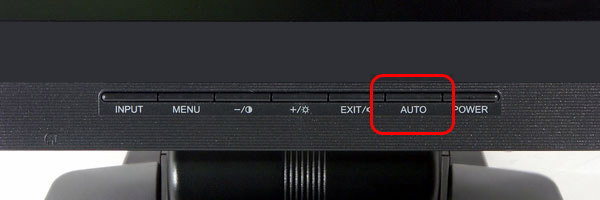 |
Автоматическая настройка часто дает вполне приемлемый результат. Однако, чтобы получить максимально доступное качество, в большинстве случаев потребуется дополнительная ручная подстройка. Очень удобно использовать для этого программу Nokia Monitor Test: она широко распространена, не требует инсталляции и имеет все необходимые тестовые картинки. Внимание! Нельзя выполнять настройку на «холодном» мониторе, после включения он должен поработать не менее 20 минут.
1. Положение картинки.
Как правило, этот параметр без проблем вытягивается автонастройкой. Проверить результат работы автоматической настройки можно на закладке «Геометрия».
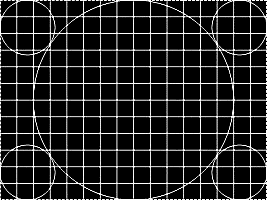 |
При правильном положении картинки пунктирная линия, ограничивающая тестовую таблицу, будет расположена точно по краям экрана. В редких случаях, когда автоматика здесь не справилась, нужно открыть настройку геометрии в экранном меню монитора и подстроить положение картинки вручную. Соответствующие пункты OSD-меню в англоязычном варианте обычно называются «H.Position» (положение по горизонтали) и «V.Position» (положение по вертикали).
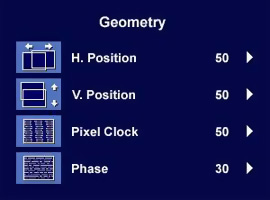 |
2. Частота.
Для правильного преобразования аналогового сигнала необходимо, чтобы частота синхронизирующих импульсов монитора соответствовала частоте синхронизирующих сигналов видеокарты. В случае несовпадения синхроимпульсов на экране монитора будут образовываться вертикальные полосы. Параметр «Частота» в английском варианте меню монитора чаще всего именуется «Clock». Для настройки частоты нужно использовать окно «Муар» Nokia Monitor Test.
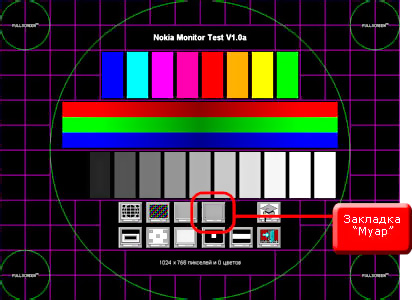 |
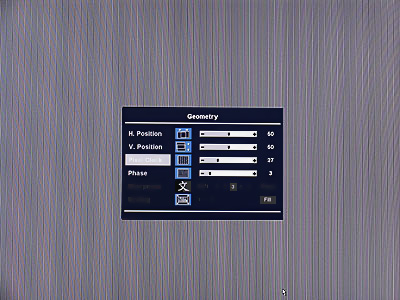 |
Параметр «Clock» также обычно редко требует дополнительной регулировки после автонастройки. Если вертикальные полосы (см. фото выше) в окне «Муар» все же присутствуют, необходимо устранить их перемещением ползунка «Clock» экранного меню монитора. Нужно учитывать, что подстройка частоты может повлиять на размер картинки по горизонтали и, возможно, потребуется небольшая корректировка ее положения. Поэтому после установки частоты необходимо вернуться к п.1 и при необходимости повторить настройку «H.Position».
3.Фаза.
Настройкой фазы регулируется момент преобразования аналогового сигнала в цифровой. Именно настройка фазы наиболее часто требует «ручного вмешательства». Для установки фазы используется то же окно «Муар». Неточно отрегулированная фаза определяется присутствием на экране горизонтальных волн или мерцания. На шаблоне «Муар» с чередующимися черными и белыми тонкими вертикальными полосками такие волны или рябь наиболее заметны. Соответствующая регулировка в экранном меню монитора обычно носит название «Phase» (в мониторах NEC — «Fine»), с ее помощью вам необходимо добиться максимальной стабильности картинки. Если после тщательной настройки указанных пунктов волны, мерцание или искажения устранить не удалось, проверьте установленную частоту обновления в свойствах экрана. Если выставлено более 60 Гц, нужно изменить на «60» и повторить настройки.
Настройка яркости, контраста и температуры цвета
Для работы с текстом
При работе с текстом, таблицами и т.п. значительное влияние на утомляемость глаз оказывает излишняя яркость экрана, особенно при недостаточном внешнем освещении, когда светлый фон экрана резко контрастирует с темным окружающим фоном.
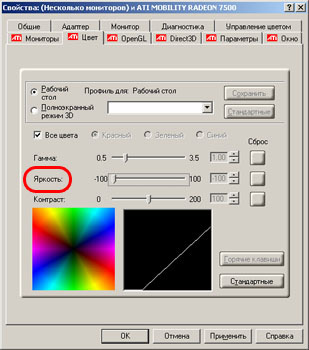 |
Потеря некоторой части цветовых оттенков, которую влечет за собой регулировка через драйверы, для работы с текстом значения не имеет. Обладателям карт Matrox, в настройках драйверов которых данная регулировка отсутствует, можно прибегнуть к помощи сторонних программ, например PowerStrip.
Режим с пониженной яркостью подходит только для работы с текстом, для отображения графики он не пригоден из-за сильной потери визуальной информации в теневых участках изображений. Для просмотра фотографий или видео яркость придется обязательно увеличивать.
 |
Установки контрастности и температуры цвета при работе с текстом особого значения не имеют — можно оставить значения по умолчанию, либо, при необходимости, изменить на более комфортные.
Для работы с изображениями
Важное замечание: совет по дополнительному освещению пространства за монитором, приведенный выше, для работы с изображениями категорически не пригоден.
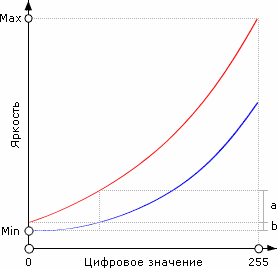 |
При регулировке параметра «Контрастность» происходит синхронное изменение сигналов, определяющих напряжение ячеек (субпикселей) по всему ряду цифровых значений от 1 до 255 с сохранением соотношения интенсивностей сигнала пропорционально цифровому значению. Нулевое значение (т.е. черный цвет) при этом остается неизменным. Другим названием термина «Контрастность» является «White Point Level» (уровень белой точки). Действительно, это название более точно отражает сущность данной регулировки.
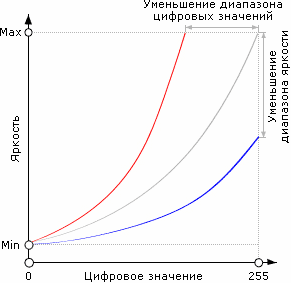 |
На рисунке выше серым цветом отображена кривая тонопередачи, на которой максимальному цифровому значению тона (255) соответствует максимальная яркость. Верхняя точка этой кривой является нижней границей так называемой зоны насыщения. Последующее увеличение параметра «Контрастность» уже не влечет за собой рост яркости белой точки, а приводит к выравниванию яркости белого в неком диапазоне, расширяющемся с дальнейшим увеличением контрастности. В реальности это означает, что все светлые оттенки после определенной отметки будут отображаться как белые. Допустим, все оттенки в диапазоне 200-255 будут фактически соответствовать белому, и только ниже 200 начнется снижение яркостей, пропорциональное цифровому значению тона. При уменьшении контрастности ниже зоны насыщения происходит снижение яркости белой точки и пропорциональное уменьшение яркостей по всему диапазону цифровых значений
И, наконец, о цветовой температуре (температуре белой точки). Белый цвет на экране монитора образуется в результате оптического смешения излучений трех базовых цветов — красного, зеленого и синего (т.н. трехцветный аддитивный синтез). В зависимости от интенсивности каждого базового цвета, белый цвет, т.е. отображаемый монитором для цифрового значения 255-255-255, визуально будет иметь различный оттенок. При настройке температуры белой точки эта интенсивность как раз и регулируется. Для настройки цветовой температуры в OSD-меню монитора присутствует набор дискретных вариантов, а также поканальная регулировка интенсивности базовых цветов, предназначенная для более точной настройки. Набор дискретных вариантов представляет собой две или более предустановки, соответствующих определенным температурам. Эти предустановки в различных мониторах могут либо обозначаться как конкретная температура (9300K, 6500K и т.д.), либо иметь ассоциативное название (например, «Bluish», «Reddish»и т.д.).
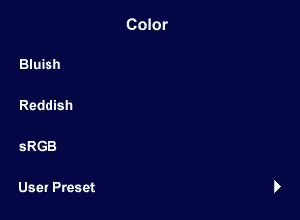 |
Количество таких режимов обычно варьируется от двух до пяти. Исключение составляют мониторы Eizo, позволяющие регулировку в диапазоне 4000-1000К с шагом 500К (включая 9300К), т.е. фактически имеющие полтора десятка предустановок. Присутствующий в меню многих мониторов пресет «sRGB» предназначен для отображения различными мониторами стандартного цветового пространства. Здесь стоит пояснить подробнее. Как уже говорилось, различным значениям температуры белой точки соответствует различное соотношение максимальной интенсивности для базовых цветов. Поэтому изменение температуры влечет за собой изменение цветового охвата монитора. При несовпадении охватов часть цветов, доступных на одном устройстве, не может быть воспроизведена на другом. sRGB является стандартным цветовым пространством, его охват относительно невелик и доступен практически любому среднестатистическому монитору. А режим «sRGB» в меню монитора является такой предустановкой базовых цветов, при которой отображаемое цветовое пространство соответствует пространству sRGB — все воспроизводимые в нем оттенки будут попадать в требуемый диапазон.
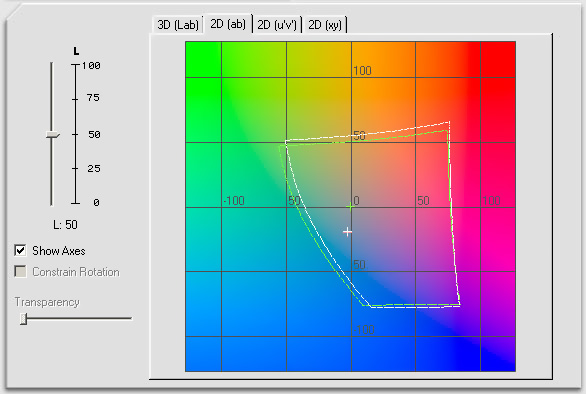 |
Числовое значение температуры, указанное в OSD-меню монитора, является ориентировочным — реальная температура может отличаться от указанной на несколько сотен градусов. Более точная настройка осуществляется при помощи раздельного регулирования интенсивности для каждого канала. Для этого, кроме набора дискретных вариантов (9300К, 6500К и т.п.), существует поканальная настройка (в экранном меню она именуется Custom Colour, User Preset и т.п.).
Теперь непосредственно о настройке.
Шаг 1. Установка цветовой температуры.
Необходимая цветовая температура определяется задачами, для которых будет использоваться монитор:
Шаг 2. Настройка контрастности.
У части мониторов при DVI-подключении настройка контрастности блокируется. На таких мониторах этот шаг можно пропустить — регулировка контрастности через драйвер видеокарты смысла не имеет, так как ведет к значительному уменьшению количества отображаемых оттенков. Выше уже пояснялось, что завышенная контрастность ведет к потере части крайних светлых оттенков, пониженный — к сужению диапазона доступных яркостей. Поэтому смысл настройки параметра «Контрастность» состоит в установке его по нижней границе зоны насыщения.
Шаг 3. Настройка яркости.
Как откалибровать монитор
Содержание
Содержание
Нужно ли калибровать монитор? Кто-то скажет: «Конечно, да!» Другой возразит: «Зачем тратить деньги и время, если и так все хорошо?» И оба будут по-своему правы. Сегодня мы рассмотрим различные виды калибровки и узнаем, зачем она нужна и как пользоваться калибратором.
Кому и зачем нужна калибровка
В первую очередь калибровка нужна профессионалам, работающим с цветом. Это могут быть фотографы, дизайнеры, видеографы, полиграфисты и т. п.
Главная цель — правильное отображение цветов на мониторе. Чтобы другие пользователи смогли увидеть именно то, что хотел показать автор, устройство должно быть откалибровано.
Во-вторых, если камера, монитор и принтер профессионального фотографа откалиброваны и имеют одинаковый цветовой профиль, при итоговой печати на бумаге будут получены именно те цвета, которые были в видоискателе и на экране.
В-третьих, калибровка позволяет привести все дисплеи пользователя к единой цветовой настройке. Рабочий экран дизайнера и фотографа должен соответствовать их домашнему собрату и/или ноутбуку.
Обратите внимание: даже после калибровки картинка на двух устройствах может немного различаться ввиду индивидуальных особенностей матриц.
В-четвертых, с помощью данной процедуры можно нивелировать изменения, которые произошли со временем. С годами все мониторы теряют яркость и получают небольшие цветовые сдвиги.
Желаемые итоги калибровки:
Вопрос: Все ли мониторы можно откалибровать?
Ответ: Откалибровать можно любой монитор, однако смысл такого действия, например, с TN-устройством с цветовым охватом 70 % sRGB, небольшой. До идеальной цветопередачи такие дисплеи довести невозможно.
Некоторые считают, что калибровать мониторы не нужно, потому что эту процедуру они проходят еще на заводе. Действительно, в большинстве случаев для обычного домашнего дисплея вполне достаточно калибровки от производителя.
Калибруем «на глаз»
Каждый человек воспринимает цвета по-разному и видит свой набор оттенков, поэтому калибровка без использования специального оборудования — это скорее процедура для «приведения в чувство» яркости, контрастности и гаммы монитора. Не более того.
Обычно пользователи не любят заходить в настройки монитора, опасаясь что-нибудь испортить. Бояться экспериментов не стоит — всегда можно вернуться к заводским установкам. Как минимум, нужно постараться сделать монитор комфортным для зрения.
Для калибровки «на глаз» существует множество различных сайтов и программ. С помощью предлагаемых тестовых изображений можно отрегулировать настройки монитора, значительно повысив качество картинки, но полноценной калибровкой это назвать нельзя.
На некоторых интернет-ресурсах, посвященных калибровке, можно увидеть следующее.
Но редко, кто указывает, что масштабирование ОС и браузера должны составлять при этом строго 100 %. И владельцы 2К- и 4К-мониторов часто хватаются за голову и начинают пытаться калибровать монитор, хотя по факту не так все и страшно.
Мы же в этой главе пойдем по самому простому пути — «откалибруем» монитор через встроенную утилиту операционной системы Windows 10. Для этого в «Поиске» вбиваем слово «калибровка» и следуем пошаговой инструкции.
Шаг первый — настройка гаммы.
Шаг второй — настройка яркости.
Шаг третий — настройка контраста.
Шаг четвертый — настройка цветового баланса.
Поздравляем, калибровка произведена!
При должной усидчивости и терпении результат будет неплох. Есть одна загвоздка — такая настройка напрямую зависит от особенностей зрения калибровщика и условий внешнего освещения. Соответствует ли теперь монитор всем требованиям для работы с изображениями? Разумеется, нет!
Калибруем монитор с помощью прибора
Чтобы откалибровать монитор, проще всего вызвать специалиста на дом. Стоимость услуги зависит от региона, профессионализма мастера, вида используемого оборудования и может составлять от 500 до 3500 рублей.
Калибратор — устройство для настройки правильной цветопередачи монитора. Представляет собой программно-аппаратный комплекс, состоящий из датчика измерения цвета и специального ПО. Программа отображает на дисплее набор цветов с известными значениями, а прибор измеряет полученное изображение. Затем софт сравнивает эталонные цвета с показаниями датчика и вносит изменения в LUT видеокарты.
Look-Up Table (или просто LUT) — справочная таблица, которая используется монитором в качестве эталона. Сигнал от ПК соотносится с таблицей и выводится видеокартой на экран. В обычной LUT цветовые значения (или координаты R, G, B) сведены в три одномерные справочные таблицы (отдельно для каждого канала R, G и B). Высокоразрядная 3D-LUT — это одна трехмерная таблица, которая включает в себя все цветовые координаты сразу.
Многие фотографы и дизайнеры рано или поздно задумываются о покупке собственного калибратора. И тут начинаются муки выбора. Рынок потребительских приборов сегодня делят два производителя: Datacolor и X-Rite (Pantone). Каждый из них работает в этой сфере много лет и успел выпустить несколько поколений калибраторов, из чего можно сделать вывод, что ребята знают, чем занимаются. Несмотря на минимальные расхождения в результатах, священные войны между поклонниками обеих марок на просторах интернета идут не прекращаясь.
Базовые модели калибраторов доступны по цене от 150 долларов, просты и быстры в использовании. Зачастую вся процедура отнимает всего 15-20 минут, не считая предварительного получасового прогрева матрицы.
Дорогие калибраторы имеют больше возможностей и позволяют дополнительно калибровать телевизоры, проекторы, смартфоны. Автор подозревает, что калибраторы одной линейки полностью идентичны по начинке, а деньги с нас дерут именно за специализированное ПО, поэтому для простой калибровки монитора достаточно иметь самый бюджетный вариант.
Перед процедурой калибровки нужно провести несложную подготовку:
Давайте рассмотрим, как проходит процедура калибровки на примере Datacolor SpyderX Pro, который относится к последнему поколению приборов компании. Софт для калибратора скачивается только на официальном сайте и активируется комплектным ключом. ПО SpyderXPro 5.6 отлично русифицировано, каждое действие снабжено подробными комментариями. Первая страница предлагает провести подготовку.
Далее выбираем тип дисплея.
После этого программа предлагает ввести название производителя и модель монитора.
Устанавливаем способ регулировки яркости.
Определение типа подсветки матрицы может вызвать некоторые затруднения, а потому производитель подготовил несколько подсказок. В крайнем случае предлагается выбрать вариант «Общие».
Устанавливаем параметры калибровки. При желании пользователь может задать свои значения гаммы, точки белого и яркости.
На следующей странице показано, в какой части экрана следует разместить калибратор. После нажатия на кнопку «Далее» поступает указание ненадолго закрыть прибор крышкой, а потом настроить на мониторе оговоренное выше значение яркости.
После калибровки, которая длится около десяти минут, программа предложит сохранить новый цветовой профиль, который описывает цветовые характеристики монитора и способ их преобразования в стандартное цветовое пространство. После калибровки устройства создается файл с расширением *.icc /*.icm, который в дальнейшем используется системой в качестве загрузочного.
Чтобы пользователь оценил результаты калибровки, ему демонстрируют, как выглядит один и тот же набор тестовых изображений до и после процедуры.
Самым любознательным софт предлагает посмотреть, насколько монитор соответствует основным цветовым пространствам, и замерить яркость, контрастность и точку белого при различных уровнях яркости.
После создания цветового профиля регулировка яркости монитора допускается в пределах не более 10-15 %, иначе можно уйти от настроенной точки белого.
Вопрос: Как часто нужно калибровать монитор?
Ответ: По словам специалистов, один раз в полгода/год вполне достаточно. Хотя программа предлагает делать это каждый месяц.
Альтернативное ПО для калибраторов
Для тех, кто уже перерос автоматическую пошаговую калибровку и хочет дотошно руководить процессом, есть более сложный и, что не менее важно, бесплатный софт. Он существенно расширяет возможности любого калибратора, однако перед работой придется почитать мануалы и форумы, так как подружить калибратор с такими программами иногда бывает непросто.
ArgyllCMS — открытое программное обеспечение для построения профиля ICC с помощью калибратора. Своеобразный универсальный «драйвер».
ColorHCFR (HCFR Colorimeter) — великолепная (не побоимся этого слова) французская программа, которая предоставляет пользователю полные отчеты о возможностях монитора, телевизора, проектора. Софт недружелюбен ко многим моделям калибраторов, но танцы с бубном окупаются возможностями программы. Для работы требуется установка ArgyllCMS и базовое знание английского языка. Последняя актуальная версия на 2020 год — HCFR Colorimeter 3.5.2.
DisplayCAL (ранее dispcalGUI) — самая известная программа для калибровки, профилирования и тестирования мониторов. Также требует наличия ArgyllCMS. Обладает огромным количеством настроек и дает возможность делать более точную калибровку за счет увеличения количества измерений. Процедура может длиться от нескольких минут до нескольких часов. Софт проще, чем HCFR, лучше проработан визуально, легко находит калибратор и имеет русский интерфейс.
Процесс настройки точки белого и яркости
На просторах мировой сети есть множество видеоуроков по настройке мониторов с использованием DisplayCAL.
Заключение
Калибровать нужно:
Калибровать можно:
Калибровка не поможет:



























